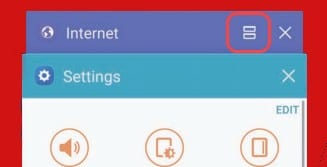La función de ventana múltiple en el Samsung Galaxy Tab A le permite ver múltiples pantallas de aplicaciones.
Vista de ventana dividida
- Abra las aplicaciones que desea utilizar como lo haría normalmente.
Nota: la aplicación debe ser una que admita varias pantallas. De lo contrario, recibirá un mensaje que dice que la aplicación "no admite la vista de pantalla dividida". - Toque en el "Recientes”
 botón. Aparecerá una lista de tus aplicaciones en ejecución. Deslice el dedo hacia arriba o hacia abajo si desea explorar entre las aplicaciones enumeradas.
botón. Aparecerá una lista de tus aplicaciones en ejecución. Deslice el dedo hacia arriba o hacia abajo si desea explorar entre las aplicaciones enumeradas. - Toque el ícono de múltiples ventanas ubicado a la izquierda de la X en la ventana de la aplicación. Se abrirá en la mitad superior de la pantalla.
Nota: las aplicaciones que no tienen el icono de ventanas múltiples no se pueden ejecutar en modo de pantalla dividida.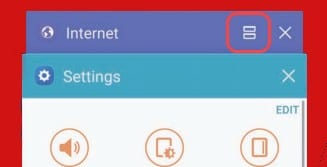
- Presiona el ícono de múltiples ventanas (se ve como un signo =) ubicado en la esquina superior derecha de la aplicación.
- Seleccione otra aplicación para ejecutar ambas aplicaciones en modo de ventanas múltiples de pantalla dividida.
Puede acceder a opciones adicionales de ventanas múltiples tocando el círculo entre las ventanas.
Modo de ventana de tamaño variable
- Abra una aplicación que desee utilizar como lo haría normalmente.
- Toque en el "Recientes”
 botón. Aparecerá una lista de tus aplicaciones en ejecución. Deslice el dedo hacia arriba o hacia abajo si desea explorar entre las aplicaciones enumeradas.
botón. Aparecerá una lista de tus aplicaciones en ejecución. Deslice el dedo hacia arriba o hacia abajo si desea explorar entre las aplicaciones enumeradas. - Mantenga presionado el borde de la aplicación que desea reducir a una ventana.
La aplicación se mostrará en una ventana de tamaño considerable por separado. Ahora puede arrastrar la esquina para ampliar o reducir su tamaño, o arrastrar la ventana alrededor de la pantalla como desee.
La pantalla ahora está dividida y puede usar dos aplicaciones en la pantalla a la vez.
Cerrar una ventana
- Presiona la ventana que deseas cerrar.
- Seleccione el círculo situado entre las ventanas.
- Selecciona el "X" opción. La ventana inferior se cerrará.
Preguntas más frecuentes
¿Por qué no puedo usar la pantalla dividida con algunas aplicaciones?
Algunas aplicaciones no son compatibles con esta característica. Actualmente no hay ninguna solución para esto.
Este tutorial está basado en el modelo SM-T350NZAAXAR del Galaxy Tab A, pero se aplica a otros modelos similares.


 botón. Aparecerá una lista de tus aplicaciones en ejecución. Deslice el dedo hacia arriba o hacia abajo si desea explorar entre las aplicaciones enumeradas.
botón. Aparecerá una lista de tus aplicaciones en ejecución. Deslice el dedo hacia arriba o hacia abajo si desea explorar entre las aplicaciones enumeradas.